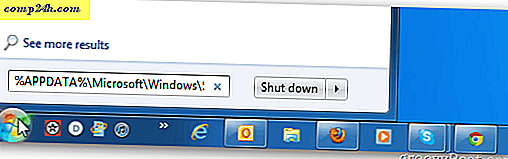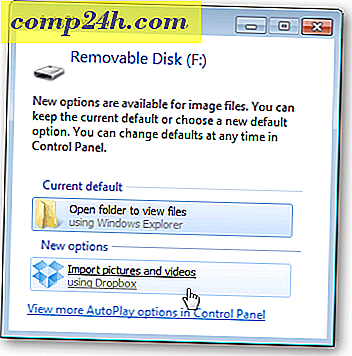Windows 10 İpucu: Takvim Uygulamasında Hava Durumu Gösterme
Windows 10 Kasım Güncelleme Sürümü 1511 Yapı 10586, daha iyi bir Windows deneyimine kadar pek çok küçük iyileştirme içermektedir. Yerleşik evrensel uygulamalarda çeşitli güncellemeler ve geliştirmeler var ve keşfettiğim temiz olanlardan biri de Takvim uygulamasında hava durumu koşullarını görüntülüyor.
Windows 10 Takvim Uygulaması Görüntülü Reklamı Yapın
Yapmanız gereken ilk şey, uygulamalar için en son güncellemelere sahip olmanızdır. Otomatik olarak güncellenecek uygulamalarınız varsa, gitmek için iyi olmalısınız. Emin olmak isterseniz, bunları manuel olarak güncelleyebilirsiniz. Bunu Mağaza'yı başlatmak için profil simgenizi, İndirilenler'i ve güncellemeleri tıklayın ve Güncellemeleri kontrol et'i tıklayın .
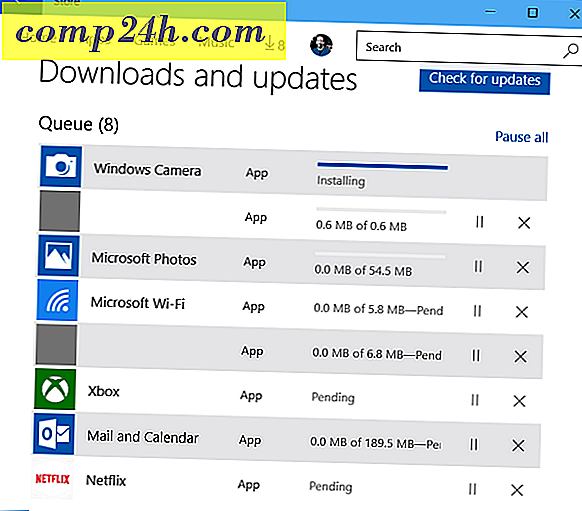
Hava durumunu göstermek için Ayarlar> Gizlilik> Konum'a gidin . Ardından, sağ bölmedeki konum bölümünüzü kullanabilen Uygulamaları seç ve Posta ve Takvim ve MSN Hava Durumu’nu açın .

Hava durumu hemen görünmez ve değişikliklerin etkili olması için bilgisayarınızı yeniden başlatmanız gerekir. Bunu ayarladığımda, hava durumu ikonlarının görünmesi birkaç gün sürdü. Hava durumu simgeleri, tahminlerin ne olduğu konusunda genel bir fikir verecektir. Örneğin, güneşli, parçalı bulutlu, yağmurlu veya kar yağışı ve günün düşük ve yüksek sıcaklığı.

Detaylı bilgi almak için simgeyi tıklayın ve daha fazla ayrıntı için varsayılan tarayıcınızda MSN hava durumu açılır.

Ayrıca, Seçenekler> Hava Durumu Ayarları seçeneğine gidip istediğinizi seçerek, sıcaklıkları Fahrenhayt, Santigrat veya Bölgesel Varsayılan olarak gösterip göstermeyeceğini de ayarlamak mümkündür.

Outlook masaüstü istemcisini Windows 10 veya önceki bir sürümde kullanıyorsanız, bunu da yapacak şekilde ayarlayabilirsiniz.
Okuyun: Outlook'un Takvimindeki Hava Konumlarını Ekleme ve Kaldırma.